NURO光はIPv6の設定方法を知りたい・・・
NURO光のIPv6について「NURO光でIPv6を設定する方法がわからない」「そもそもIPv6がどんなものかわからない」という人は多いと思います。
この記事では、NURO光のIPv6は申し込みなしで利用できることやNURO光のIPv6の基本情報について詳しく解説していきます。
- NURO光のIPv6は申し込みなしで利用できる
- NURO光のIPv6の基本情報
- NURO光のONUはIPv6接続でファイアウォールの機能が使えない場合がある
- NURO光のIpv6で回線が遅いときの対処法
- そもそもIPv6とは
NURO光についてさらに詳しく知りたい場合は次の記事を参考にしてみてください。
→NURO光の評判【悪い口コミ・デメリット・危険な落とし穴とは】
NURO光のIPv6は申し込みなしで利用できる
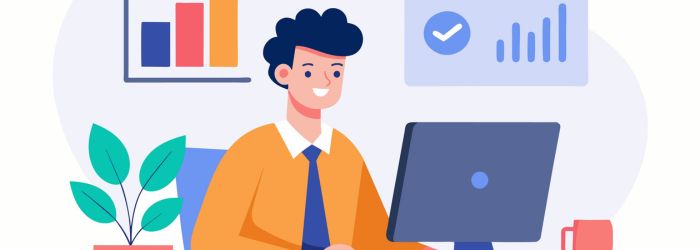
NURO光のIPv6は、申し込みなしで利用可能です。以下の項目について詳しく解説します。
- NURO光のIPv6に接続できているか確認する方法
- NURO光のIPv6に接続できていなかった場合の設定方法
順に見ていきましょう。
NURO光のIPv6に接続できているか確認する方法
NURO光のIPv6接続を確認するには、Webサイトを利用する方法と端末の設定をチェックする方法があります。
Webサイトを利用する場合は「test-ipv6.com」にアクセスしましょう。IPv6アドレスが表示されていれば、正常に接続できています。
端末の設定を確認する場合は、以下を参考にしましょう。
| 端末 | 手順 |
|---|---|
| Windows |
|
| Mac |
|
| iPhone |
|
| Android |
|
NURO光のIPv6に接続できていなかった場合の設定方法
NURO光のIPv6に接続できていなかった場合の設定方法は、以下のとおりです。
| 端末 | 手順 |
|---|---|
| Windows |
|
| Mac |
|
| iPhone |
|
NURO光のIPv6の基本情報

NURO光のIPv6の基本情報について、以下の項目を解説します。
- 「IPv4/v6デュアル方式」対応で従来のサイトにもアクセス可能
- NURO光のIPv6は回線速度には影響を与えない
順に見ていきましょう。
「IPv4/v6デュアル方式」対応で従来のサイトにもアクセス可能
NURO光は「IPv4/v6デュアル方式」に対応しているため、IPv6とIPv4の両方の通信が可能です。
IPv6は、IPv4に比べIPアドレスの数が多く、混雑しにくいため通信速度が速くなります。セキュリティ面でもIPv6の方が優秀です。
通常、IPv6接続ではIPv4のみ対応のサイトにはアクセスできませんが「IPv4/v6デュアル方式」なら接続先に応じて自動で切り替わるため、特別な設定なしで閲覧できます。
NURO光のIPv6は回線速度には影響を与えない
NURO光では、IPv6接続を利用しても回線速度に影響を与えません。NURO光が独自の回線設備を使用しており、混雑の影響を受けにくいからです。
IPv6が回線速度に影響を与えるのは、NTTの回線を共有するフレッツ光や光コラボ(ドコモ光やソフトバンク光など)であり、回線の混雑を避けるため通信速度が速くなります。
NURO光のONUはIPv6接続でファイアウォールの機能が使えない場合がある
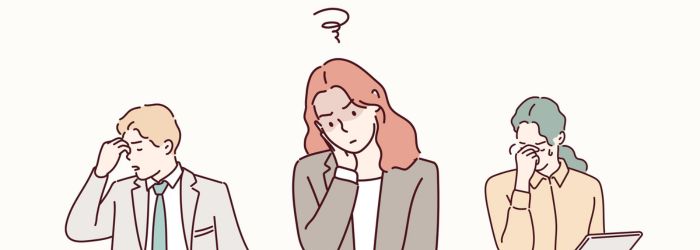
NURO光のONUはIPv6接続でファイアウォールの機能が使えない場合があります。以下の項目について解説します。
- ファイアウォール搭載機種で有効にする方法
- ファイアウォール非搭載機種の場合の対処法
- ファイアウォール非搭載機種の場合は交換もおすすめ
順に見ていきましょう。
ファイアウォール搭載機種で有効にする方法
NURO光のONUのIPv6接続において、ファイアウォール搭載機種で有効にする方法は、以下のとおりです。
- ONUの「設定画面」を開いてログイン
- 「セキュリティ」から「ファイアウォール」を選択
- 「ファイアウォール機能を有効にする」にチェック
- ファイアウォールレベル(IPv4)を「中」に変更
- SPI(IPv6)を有効にするにチェック
- 「設定」を選択
ファイアウォール非搭載機種の場合の対処法
NURO光のONUのIPv6接続で、ファイアウォール非搭載機種の場合の対処法は、以下の手順でIPv6機能をオフにすることで
す。
- ONUの「設定画面」を開いてログイン
- 「IPv6」を選択
- 「ルータ広告を有効にする」のチェックを外す
- 「DHCPv6サーバを有効にする」のチェックを外す
- 「適用」を選択
NURO光のONUは、IPv4接続でファイアウォール機能を使えるようになります。NURO光のIPv6は、通信速度を上げるメリットがないため、セキュリティを高めた方がいいでしょう。
ファイアウォール非搭載機種の場合は交換もおすすめ
NURO光のONUのIPv6接続で、ファイアウォール非搭載機種の場合は交換もおすすめです。
以下のNURO光サポートデスクへ電話して「ax・ac規格でWi-Fiを使いたいので、ONUを交換したい」と伝えてみましょう。
- NURO光サポートデスク(0570-099-118:9時~18時)
通常は、特定の機種を指定して交換はできませんが、特定の機能を使うための交換なら、ある程度機種を絞って交換できる場合があります。
NURO光のIpv6で回線が遅いときの対処法

NURO光のIpv6で回線が遅いときの対処法は、以下のとおりです。
- ルーターを再起動する
- LANケーブルを最新規格に変更する
- ONUのチャンネルを固定に変更する
詳しく解説します。
ルーターを再起動する
NURO光のIpv6で回線が遅いときの対処法の1つ目は、ルーターを再起動することです。長時間稼働していると、不具合が発生し、通信速度が低下することがあります。
ONUの背面にある「RESET」ボタンを5秒以上押し、その後3分ほど待ってから再び電源をいれましょう。
通信環境がリフレッシュされ、速度が改善する可能性があります。
LANケーブルを最新規格に変更する
NURO光のIpv6で回線が遅いときの対処法として、LANケーブルを最新規格に変更することも挙げられます。
LANケーブルには「CAT5」「CAT5e」「CAT6」などの種類があり、特にCAT5eやCAT6は1Gbpsの通信速度に対応しているため、高速で安定した通信が可能です。
もし「CAT5」と記載されている場合、通信速度が最大100Mbpsに制限されるため、回線が遅くなる可能性があります。
ONUのチャンネルを固定に変更する
NURO光のIpv6で回線が遅いときの対処法は、ONUのチャンネルを固定に変更することです。
Wi-Fiの周波数には「2.4GHz」と「5GHz」があり、それぞれ特性が異なります。
| 周波数 | メリット | デメリット |
|---|---|---|
| 2.4GHz | 障害物に強く電波が遠くまで届く | 通信速度が遅くなる傾向がある |
| 5GHz | 通信速度が速い | 障害物に弱く電波の届く範囲が狭い |
ONUの近くで通信する場合は5GHz、壁や家具が多い場所では2.4GHzに固定すると、より安定した接続が可能になります。
そもそもIPv6とは
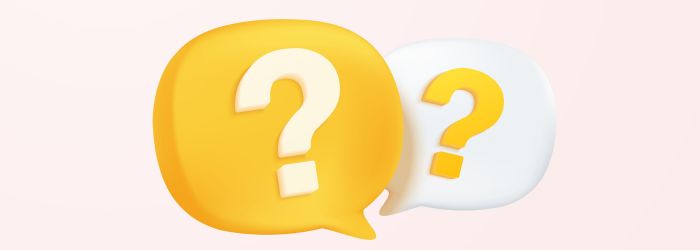
IPv6とは、インターネット通信の最新のルールのことであり、「Internet Protocol Version6」から頭文字をとった略称です。
IPv6を利用するメリットを2つ解説します。
- IPアドレスの発行数が増える
- 通信が低下しづらい
順に見ていきましょう。
IPアドレスの発行数が増える
IPv6の利用によって、インターネット上の住所であるIPアドレスの発行可能数が大幅に増えます。
従来のIPv4では、IPアドレスの数が約43億通りしかなく、世界人口約77億人と比べると明らかに不足していました。
一方、IPv6は新しい表記ルールを採用することで、約340澗(かん)通りのIPアドレスを発行できます。
通信が低下しづらい
IPv6を利用することで、通信速度が低下しづらいです。IPv4接続では、多くの利用者が同じ回線を使うため、時間帯によっては混雑して通信速度が低下することがあります。
一方、IPv6は混雑を避けたルートを通ることで、速度が低下しにくいです。
NURO光についてさらに詳しく知りたい場合は次の記事を参考にしてみてください。
→NURO光の評判【悪い口コミ・デメリット・危険な落とし穴とは】
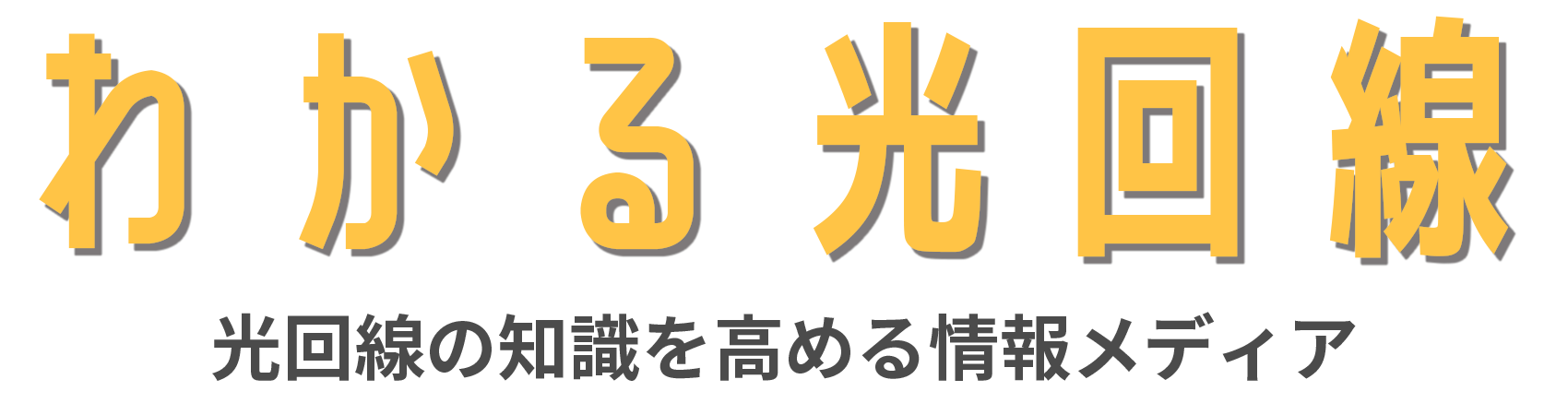

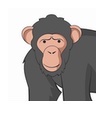



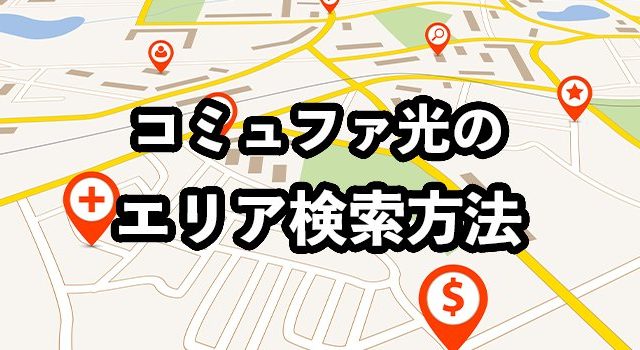











 【人気22社比較】光回線のおすすめランキング2025最新
【人気22社比較】光回線のおすすめランキング2025最新


